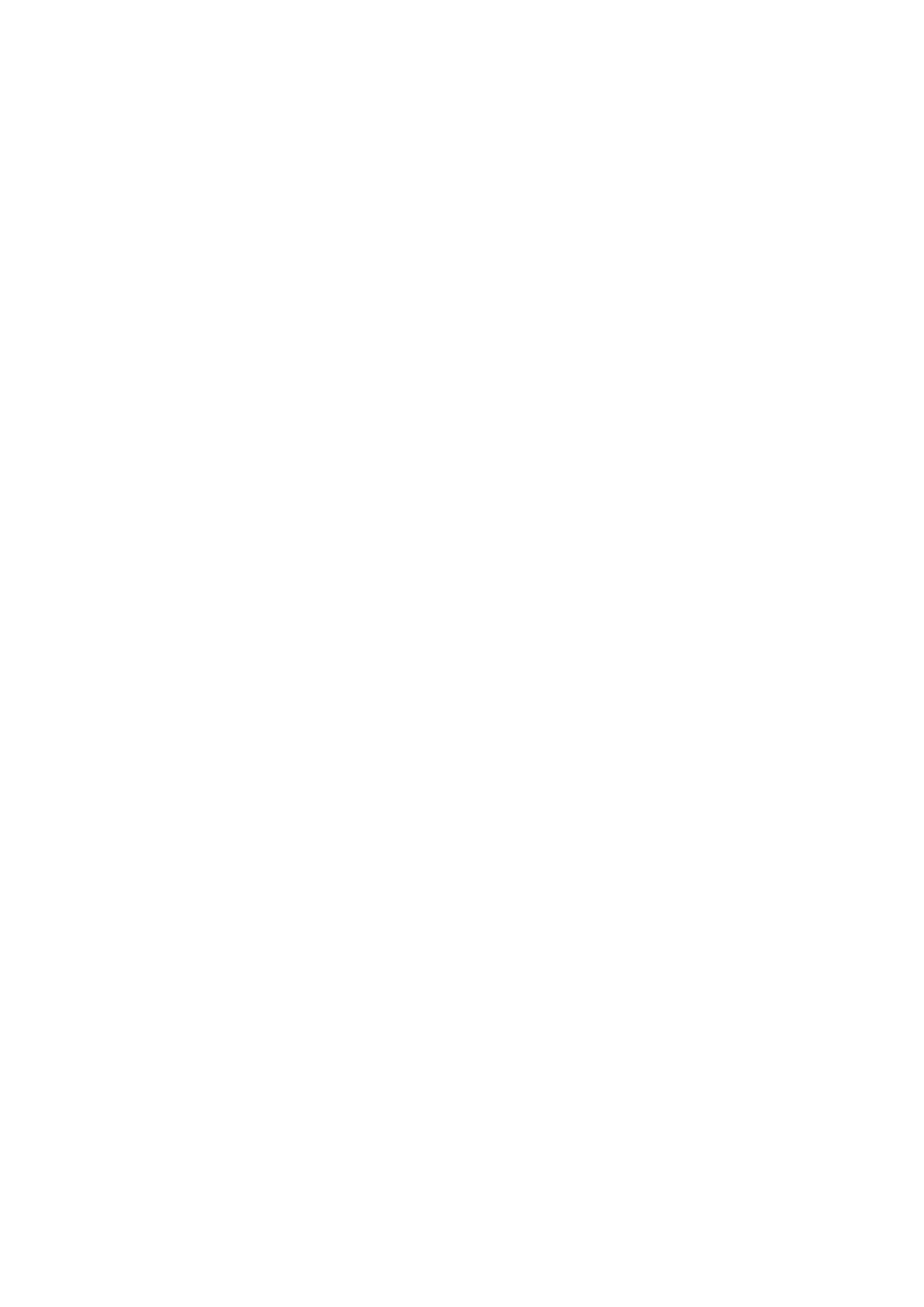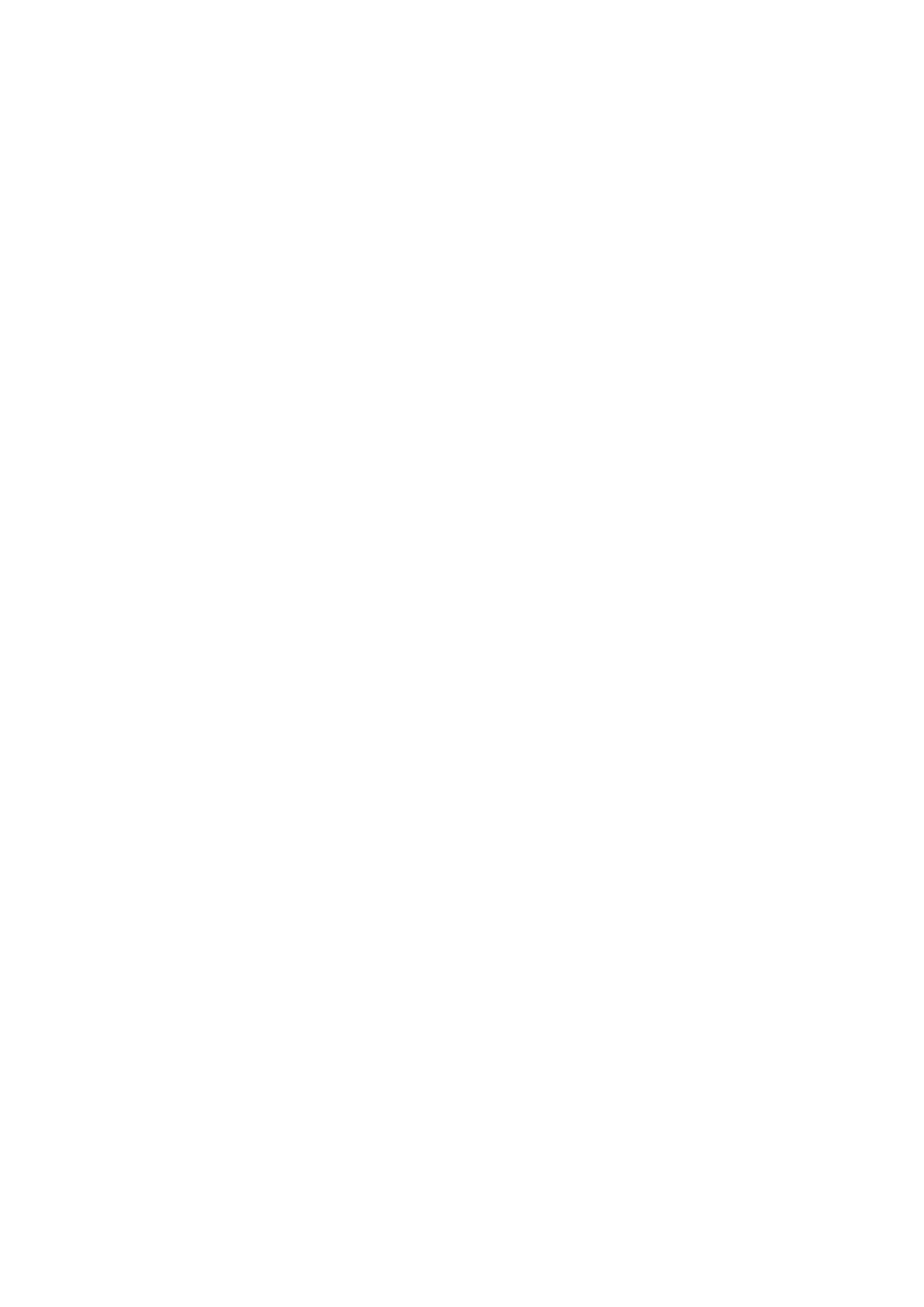
Nappipariston asentaminen.......................................................................................................................................... 37
Järjestelmän tuuletin........................................................................................................................................................... 38
Järjestelmän tuulettimen irrottaminen........................................................................................................................ 38
Järjestelmän tuulettimen asentaminen....................................................................................................................... 38
Jäähdytyselementti............................................................................................................................................................. 40
Lämmönsiirtimen irrottaminen..................................................................................................................................... 40
Lämmönsiirtimen asentaminen.....................................................................................................................................40
Kaiuttimet..............................................................................................................................................................................41
Kaiuttimien irrottaminen................................................................................................................................................ 41
Kaiuttimien asentaminen...............................................................................................................................................42
IO-kortti................................................................................................................................................................................ 43
I/O-kortin irrottaminen................................................................................................................................................. 43
I/O-kortin asentaminen.................................................................................................................................................44
Kosketuslevy........................................................................................................................................................................ 45
Kosketuslevykokoonpanon irrottaminen.....................................................................................................................45
Kosketuslevykokoonpanon asentaminen....................................................................................................................46
Näyttökokoonpano.............................................................................................................................................................. 47
Näyttökokoonpanon irrottaminen................................................................................................................................47
Näyttökokoonpanon asentaminen...............................................................................................................................49
Näytön kehys....................................................................................................................................................................... 50
Näytön etukehyksen irrottaminen...............................................................................................................................50
Näytön etukehyksen asentaminen.............................................................................................................................. 54
Kamera............................................................................................................................................................................54
Näyttöpaneeli.................................................................................................................................................................56
Näytön takakansi ja antennikokoonpano.................................................................................................................... 60
Kamera..................................................................................................................................................................................62
Kameran irrottaminen....................................................................................................................................................62
Kameran asentaminen...................................................................................................................................................63
Näyttöpaneeli.......................................................................................................................................................................63
Näyttöpaneelin irrottaminen.........................................................................................................................................63
Näyttöpaneelin asentaminen........................................................................................................................................66
Näytön takakansi ja antennikokoonpano.......................................................................................................................... 68
Näytön takakannen irrottaminen................................................................................................................................. 68
Näytön takakannen asentaminen................................................................................................................................ 69
Virtapainike...........................................................................................................................................................................70
Virtapainikkeen irrottaminen.........................................................................................................................................70
Virtapainikkeen asentaminen.........................................................................................................................................71
Emolevy.................................................................................................................................................................................72
Emolevyn irrottaminen – Realtek Audio......................................................................................................................72
Emolevyn asentaminen – Realtek Audio.....................................................................................................................74
Emolevyn irrottaminen – Cirrus Audio Logic..............................................................................................................76
Emolevyn asentaminen – Cirrus Audio Logic.............................................................................................................78
Verkkolaiteliitäntä................................................................................................................................................................. 81
Virtaliitännän irrottaminen............................................................................................................................................. 81
Virtaliitännän asentaminen............................................................................................................................................ 81
Kämmentuki- ja näppäimistökokoonpano.........................................................................................................................82
Kämmentuki- ja näppäimistökokoonpanon irrottaminen...........................................................................................82
Luku 5: Vianmääritys..................................................................................................................... 84
ePSA (Enhanced Pre-boot System Assessment) -vianmääritys.................................................................................. 84
4
Sisällysluettelo